
iTunes'dan Şarkılar Nasıl Kurtarılır: 5 Kanıtlanmış Yöntem

Popüler müzik yönetim yazılımı iTunes, bilgisayarınızda, iPhone, iPad veya iPod'unuzda en sevdiğiniz müziği çalmanızı, depolamanızı, senkronize etmenizi ve paylaşmanızı sağlar. Ancak, beklenmeyen durumlar iTunes şarkılarının kaybolmasına veya silinmesine neden olabilir. iTunes'dan yanlışlıkla bir şarkıyı sildiniz veya sistem çökmeleri, sabit disk arızaları, kötü amaçlı yazılım saldırıları, biçimlendirme ve diğer faktörler iTunes ses dosyalarına zarar verdi veya onları kaybetti.
Bu iTunes şarkılarını geri yüklemek mümkün mü? Çok şükür, tabii. Bu makale iTunes'dan şarkıların nasıl kurtarılacağını ele alıyor. Başlayalım!
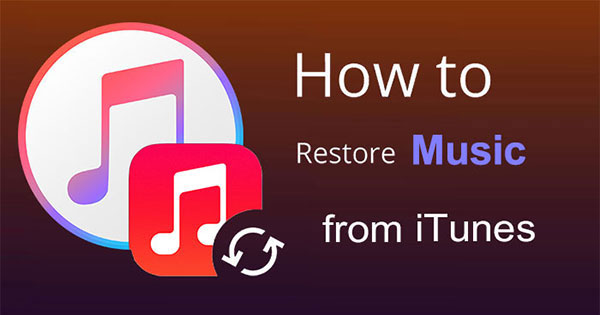
iTunes'dan silinen şarkıları kurtarmanın en iyi ve en basit yolu, yüksek bir başarı oranıyla, kendinizi güçlü bir veri kurtarma yazılımıyla donatmaktır. iPhone Music Recovery, iPhone, iTunes veya iCloud yedeklerinden çeşitli veri türlerini kurtarmanıza yardımcı olabilecek en popüler olanıdır.
Temel Özellikler:
iPhone Müzik Kurtarma'yı kullanarak iTunes'dan şarkıları kurtarmanın yolu:
01 Programı başlattıktan sonra "iTunes Yedekleme Dosyasından Kurtar"ı seçin. Bilgisayarınızdaki tüm yedekleme dosyalarını algılayacak ve listeleyecektir. İhtiyacınız olanı tarayın ve seçin.

02 iTunes yedeklemenizi şifrelediyseniz, iTunes yedekleme dosyasının taranmasına devam etmeden önce yedekleme parolasını girmeniz gerekecektir.
03 Tarama tamamlandıktan sonra, tüm veri türleri sol bölmede gösterilecektir. Şarkı dosyalarını bulmak için "App Audio"ya gidin. Geri almak istediğiniz müzik dosyalarını seçin, ardından bilgisayarınıza kaydetmek için "Recover"a tıklayın.

iTunes Store'dan müzik satın aldıysanız, aşağıdaki adımları izleyerek bunları tekrar indirebilirsiniz:
Adım 1. Bilgisayarınızda iTunes’u açın.
Adım 2. Orijinal satın alma işleminde kullandığınız Apple Kimliğinizle oturum açın.
Adım 3. Üst menüde "Hesap"a tıklayın ve ardından "Satın Alınanlar"ı seçin.
Adım 4. "Satın Alınanlar" sayfasına yönlendirileceksiniz. Burada "Müzik" sekmesini seçin.
Adım 5. Kurtarmak istediğiniz şarkıları bulun ve her birinin yanındaki bulut simgesine veya indirme düğmesine tıklayın.

iTunes seçili müziği kitaplığınıza yeniden indirmeye başlayacaktır.
Adım 1. iPhone veya iPad'inizde iTunes Store uygulamasını açın.
Adım 2. Ekranın alt kısmındaki "Daha Fazla"ya (üç nokta ile gösterilir) dokunun ve "Satın Alındı"yı seçin.
Adım 3. "Müzik"i seçin ve ardından satın aldığınız ancak şu anda cihazınızda olmayan şarkıların listesini görüntülemek için "Bu [cihazda] Değil" öğesine tıklayın.

Adım 4. Kurtarmak istediğiniz şarkıları bulun, ardından her şarkının yanındaki indirme simgesine (aşağı oklu bir bulut) dokunarak bunları cihazınıza yeniden indirin.
Birçok kullanıcı, Apple kütüphanesindeki müziklerin kaybolduğu ortak bir soruyla karşı karşıya kalmıştır. Apple Music kütüphanesi nasıl geri yüklenir ? Kaybolan Apple Music kütüphanesini kolayca geri almak için bağlantıya tıklayabilirsiniz.
iTunes'daki şarkıları yanlışlıkla sildiyseniz ve Çöp Kutusu'ndaysa, bu adımlar onları geri almanıza yardımcı olacaktır. İşte iTunes'dan silinen şarkıları Çöp Kutusu'ndan geri yüklemenin yolu:
Adım 1. Bilgisayarınızda "Çöp Kutusu"nu açın.
Adım 2. Silinen iTunes şarkılarını bulun, dosyaya çift tıklayın ve ardından talimatları izleyerek dosyayı Çöp Kutusu'ndan masaüstüne veya başka bir klasöre sürükleyin.
Adım 3. Son olarak kurtarılan iTunes şarkılarını iTunes ile açın, bunlar iTunes arşivinize geri eklenecektir.

iPhone veya iPad'inizden silinen iTunes şarkılarını Çöp Kutusu aracılığıyla kurtaramazsınız; ancak dosyayı Mac geri yükledikten sonra iTunes'u Mac bağlı tüm Apple cihazlarıyla senkronize edebilirsiniz.
Time Mac hine, tüm dosyalarınızı harici bir sabit diske yedekleyen ve yanlışlıkla sildiğinizde veya kaybettiğinizde dosyaları kurtarabilen bir programdır. Time Mac hine açıksa iTunes'dan silinen şarkıları geri alabilirsiniz. Time Mac hine kullanarak iTunes'daki şarkıları kurtarmanın yolu şöyledir:
Adım 1. Time Mac yedekleme sürücünüzü Mac bilgisayarınıza bağlayın.
Adım 2. Finder'ı açın ve iTunes müzik klasörünüze gidin.
Adım 3. Ekranın sağ üst köşesindeki Time Mac ikonuna tıklayın, ardından "Time Mac Gir" seçeneğini seçin.

Adım 4. Time Mac arayüzünde, şarkıları silmeden önceki bir zamana geri dönmek için zaman çizelgesini kullanın.
Adım 5. Geri yüklemek istediğiniz şarkı dosyalarını veya klasörlerini seçin, ardından bunları iTunes müzik klasörünüze geri getirmek için "Geri Yükle" düğmesine tıklayın.
Adım 6. iTunes'u açın, geri yüklenen şarkıları görmelisiniz.
iTunes Kitaplığınızdaki şarkıların silinmeden önceki bir yedeği varsa, iTunes'u kullanarak bunları geri almak kolaydır. İşte iTunes Kitaplığınızdan silinen şarkıları iTunes yedeklemesi aracılığıyla nasıl kurtaracağınıza dair adım adım bir kılavuz:
Adım 1. Bilgisayarınızda iTunes uygulamasını başlatın.
Adım 2. Silinen şarkıların bulunduğu cihazı (iPhone, iPad veya iPod) bir USB kablosu kullanarak bilgisayarınıza bağlayın.
Adım 3. iTunes penceresinin sol üst köşesinde bulunan cihaz simgesini seçin.
Adım 4. "Özet" sekmesinde "Yedeklemeler" bölümünü arayın.
Adım 5. "Manuel Yedekleme ve Geri Yükleme" altında "Yedeklemeyi Geri Yükle"ye tıklayın.

Adım 6. Kullanılabilir yedeklemelerin bir listesini gösteren bir açılır pencere görünecektir. Kurtarmak istediğiniz silinmiş şarkıları içeren yedeklemeyi seçin.
Adım 7. "Geri Yükle"ye tıklayın ve seçiminizi onaylayın.
iTunes'dan şarkıları nasıl kurtaracağınıza dair beş yol sıraladık. Durumunuza uyan yöntemi seçin. iPhone Music Recovery şiddetle tavsiye edilir. Profesyonel ve güçlü veri kurtarma programı, iPhone, iTunes ve iCloud yedeklerinden müzik, resim, video, kişi, mesaj ve daha fazlasını kurtarabilir. iTunes şarkılarını kolayca kurtarır ve birden fazla iOS cihazı ve sürümünü destekler, bu da onu en iyi seçenek haline getirir.
İlgili Makaleler:
iPhone'dan Bilgisayara Müzik Nasıl Etkili Şekilde Aktarılır? (5 İpucu)
iPod'dan Bilgisayara Müzik Nasıl Aktarılır [7 Kolay Yol]
Adım Adım Kılavuz: iPhone'da Silinen Kişiler Nasıl Kurtarılır
Bilgisayar Olmadan iPhone'da Silinen Metin Mesajlarını Kurtarmanın 5 Hızlı Yolu





